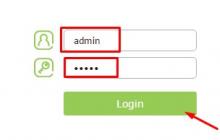Доброго дня, всем хорошим людям. Намедни, один мой хороший знакомец, попросил меня, помочь ему удаленно с установкой 1С 8.2 под Windows 10. Я был уверен что проблем особых быть не должно. Тем более всё лицензия. И операционка и 1С и антивирус, вообщем полный комплект.
Однако при попытках установки и под администратором и в режиме совместимости в любом случае возникала ошибка - " " . Тоже самое кстати происходило и при попытке установить Skype .
Было потрачено некоторое время на поисковики и сайт поддержки микрософта, но не какие из найденых рекомендаций проблему решить не помогли. Не перерегистрация службы windows installer , не правка реестра, не перезапуск службы. Не файлы правки реестра от микрософт.
В общем не буду описывать весь процесс, но в итоге виновником оказался установленный ранее в систему, после обновления до Win10 , КриптоПро CSP 3.9.8171 , если не ошибаюсь версия от 28.05.2014. Как раз на день погранца.
В итоге была выкачана последняя доступная мне версия КриптоПро CSP 3.9.8339 от 2.10.2015, если не ошибаюсь. Специально скачивал именно версию 3.9 чтобы не возится с переносом ключей в КриптоПро. После данная версия была установлена в системе по верх существующей от имени администратора. Система попросила перазагрузится и уже после перазагрузки всё пошло как по маслу.
Симпотомы были следующие:
1. При установке программ, конкретно 1С 8.2
и Skype
, обязательно появлялось сообщение Не удается получить доступ к программе установки windows.Обратитесь в службу поддержки для подтверждения...
и установка завершалась.
2. Как успел заметить, в системе не работали некоторые панели управления. Например нельзя было просмотреть свойства компьютера, через контекстное меню и т.д.
3. Стоял старенький КриптоПро, которому больше года.
Решение: обновить КриптоПро до последнего доступного релиза, установленной у вас версии. Напрашивается конечно ещё одно решение, переустановить windows installer , но на сколько я понял из сайта микрософт, windows installer для данной версии операционной системы не является свободно рапространяемым, и выкачать его из достоверных источников будет проблематично. Как вариант, наверное поможет откат системы до момента установки КриптоПро , но я не проверял.
Надеюсь кому то пригодится, потому как нечего путного в интернетах я не нашел. Если у кого то, вдруг, возникнет жгучее и непреодолимое желание отблагодарить меня за этот пост, то можете перечислить мне немного денежек на телефон. Мой номер +7961-440-1882. Или Яндекс деньги, номер кошелька 41001859167452.
На этом всё. Всем добрым людям хорошего дня и удачи.
Windows Installer — служба отвечающая за установку, удаление и изменение программ формата *.msi на вашем компьютере. Если при попытке установить программу появляется сообщение об ошибке «Не удается получить доступ к службе Windows Installer. Windows работает в защищенном режиме либо служба Windows Installer установлена неправильно. Обратитесь в службу поддержки», воспользуйтесь руководством ниже для исправления нормальной работы данной службы. Причин возникновения проблемы может быть несколько, поэтому рассмотрим каждый случай в отдельности.
Доступ к службе Windows Installer запрещен, потому что вы находитесь под учетной записью с ограниченными возможностями. Попробуйте установить программу с правами администратора.
Не работает служба Windows Installer. Проверьте настройки службы:
1. Зайдите в «Панель управления» -> «Администрирование» — «Службы»
2. В окне «Службы» находим: «Установщик Windows» (или «Windows Installer») и делаем по нему двойной щелчок мышкой.
3. В появившемся окне на вкладке «Общие» убеждаемся, что в поле Исполняемый файл указано:
C:WINDOWSsystem32msiexec. exe /V
В поле Тип запуска выбран пункт «Вручную».

На вкладке «Зависимости» в разделе Данная служба зависит от следующих компонентов должно быть «Удаленный вызов процедур (RPC)».

Проверьте сопоставление программы для файлов с расширением. msi
Откройте «Панель управления» -> «Свойства папки», перейдите на вкладку «Типы файлов».

Выделите расширение MSI и нажмите кнопку «Дополнительно». В разделе Действия должно быть три действия: Восстановить, Удалить, Установить. Если их нет, необходимо создать.

Действие: &Восстановить приложение, исполняющее действие:
«C:WINDOWSSystem32msiexec. exe» /f "%1 %*
Действие: &Удалить приложение, исполняющее действие:
«C:WINDOWSSystem32msiexec. exe» /x "%1 %*
Действие: Установить приложение, исполняющее действие:
«C:WINDOWSSystem32msiexec. exe» /i "%1 %*
Регистрируем msiexec
Идем в «Пуск» -> «Выполнить», наберите команду: msiexec /unregister и нажмите «OK». Затем таким же образом выполните команду: msiexec /register
После выше перечисленных действий проблема должна решиться.
При установке какой-либо программы с расширением.msi пишет о проблеме со службой Windiws Installer, а при запуске этой службы, пишет: Не удалось запустить службу на локальный компьютер... Ошибка 2: Не удается найти указанный файл. Или в списке данная служба отсутствует.
Для восстановления службы Windows Installer выполните следующие рекомендации.
Как восстановить Windows Installer
Проверьте компьютер на вирусы
Первое что необходимо сделать, это убедится, что компьютер не заражен вирусами. Для этого, рекомендуем проверить компьютер антивирусной программой установленной в системе. А также скачать утилиту лечения от dr.web (dr.web cureit!®) и выполнить проверку еще раз этой утилитой.
Проверьте, какой тип запуска стоит у службы Windows Installer
Для этого откройте Панель управления - Администрирование – Службы. Найдите в центральной части службу Windows Installer (установщик Windows). Нажмите по ней правой кнопкой мыши и выберите пункт контекстного меню Свойства. Посмотрите, какой установлен тип запуска. Поменяйте его на автоматический, перезагрузите компьютер и проверьте, повториться проблема или нет.
Если службы в списке нет, или проблема осталась, читаем ниже.
Стартует ли сама программа windows installer
Если проблема повториться или тип запуска уже стоял автоматический, то, проверьте, стартует ли сама программа windows installer. Для этого нажмите Пуск – Выполнить – Введите команду msiexec и нажмите enter. При этом должно открыться окно, в котором будет написана версия windows installer и доступные команды.
Возможно, повреждены файлы, необходимые для работы установщика Windows
Для проверки системных фалов на целостность откройте командную строку от имени администратора (нажмите Пуск – Все программы – Стандартные – Правой кнопкой мыши по Командная строка – Запуск от имени администратора) и в командной строке выполните команду
Sfc /scannow
Перезагрузите компьютер и проверьте, повторяется ошибка или нет.
Если это не поможет, откройте командную строку от имени администратора и введи последовательно следующие команды, нажимая после каждой из них enter:
Msiexec /unreg msiexec /regserver net stop msiserver regsvr32 /u /s %windir%\System32\msi.dll regsvr32 /u /s %windir%\System32\msihnd.dll regsvr32 /u /s %windir%\System32\msisip.dll regsvr32 /s %windir%\System32\msi.dll regsvr32 /s %windir%\System32\msihnd.dll regsvr32 /s %windir%\System32\msisip.dll net start msiserver
Перезагрузите компьютер и проверьте работу Windows Installer.
Если проблема осталась, то сравните содержимое ветки реестра HKEY_LOCAL_MACHINE\SYSTEM\CurrentControlSet\services\msiserver с этой же веткой на другом компьютере и, при необходимости, исправьте значения на проблемном компьютере.
Ошибка "Не удается получить доступ к службе Windows Installer. Windows работает в защищенном режиме либо служба Windows Installer установлена неправильно. Обратитесь в службу поддержки " может возникнуть при попытке установить какую либо программу.
Служба Windows Installer позволяет добавлять, изменять или удалять приложения, предоставленные пакетом установщика Windows (*.msi). Неправильно настроенная служба может привести к невозможности установки каких-либо программ.
Для устранения ошибки нужно выполнить три действия:
1. Проверить наличие службы
Для этого нужно зайти в Панель управления - Администрирование - Службы
В появившемся окне найти службу Windows Installer (Установщик Windows ).
Двойным щелчком мыши открыть свойства службы Windows Installer.
На вкладке Общие в поле Исполняемый файл должно быть значение: C:\WINDOWS\system32\msiexec.exe /V
На вкладке Зависимости в разделе Данная служба зависит от следующих компонентов должно быть Удаленный вызов процедур (RPC) .
2. Проверить запускаемую программу для расширения.msi
Откройте Мой компьютер или любую папку. В меню выберите Сервис - Свойства папки и перейдите на вкладку Типы файлов .

Выделите расширение MSI и нажмите кнопку Дополнительно
.
В разделе Действия
должно быть три действия:
Восстановить, Удалить, Установить. Если их нет, нужно
создать.

Действие: &
Восстановить
приложение,
исполняющее действие:
"C:\WINDOWS\System32\msiexec.exe" /f "%1" %*
Действие: &
Удалить
"C:\WINDOWS\System32\msiexec.exe" /x "%1" %*
Действие: Ус&
тановить
приложение, исполняющее действие:
"C:\WINDOWS\System32\msiexec.exe" /i "%1" %*
3. Регистрация msiexec
В меню Пуск - Выполнить набрать команду msiexec /unregister и нажать ENTER. Затем там же выполнить команду msiexec /register
После того, как вы выполните все выше описанные действия, ошибка "Не удается получить доступ к службе Windows Installer" должна исчезнуть и все программы будут нормально устанавливаться и удаляться.